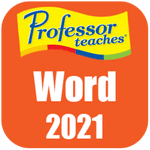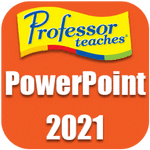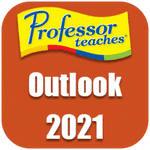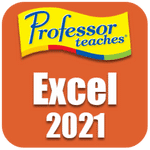برنامج Antidote | قاموس للتدقيق اللغوي
Antidote هو عبارة عن مجموعة شاملة من البرامج المساعدة في الكتابة، وهي متوفرة لكل من اللغتين الإنجليزية والفرنسية. تم تطوير هذا البرنامج بواسطة شركة Druide informatique الكندية، وهو يتجاوز مجرد التدقيق الإملائي الأساسي ليقدم مجموعة واسعة من الأدوات المصممة لمساعدة المستخدمين على الكتابة بوضوح ودقة وفعالية أكبر.
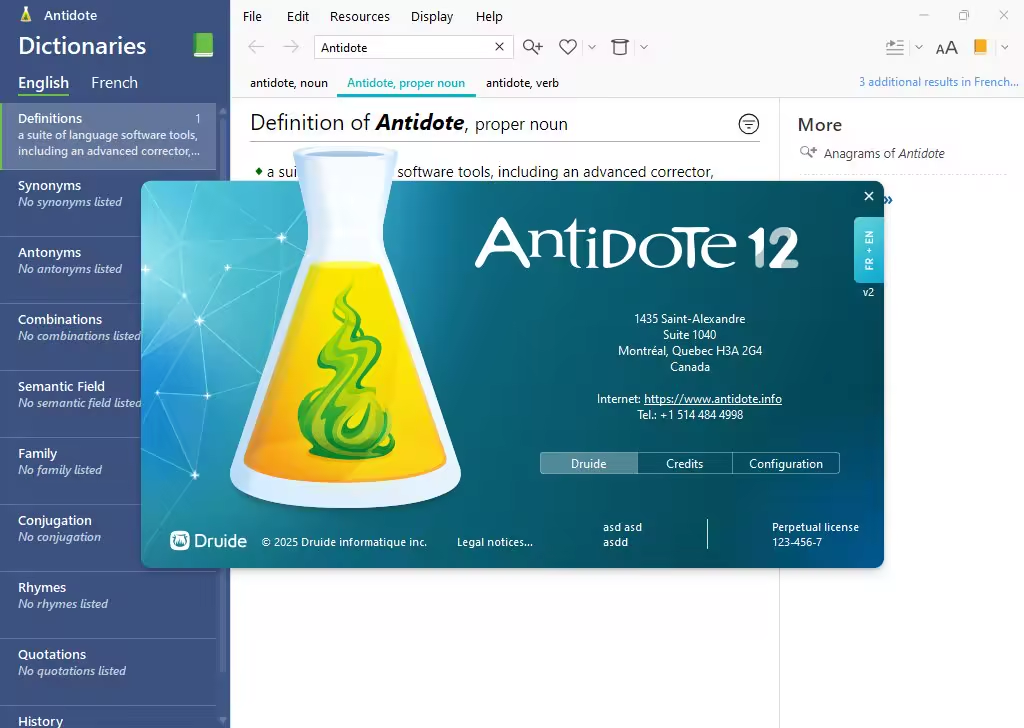
مميزات برنامج Antidote
الدقة والشمولية اللغوية:
- تصحيح فائق الدقة: يتجاوز التدقيق الإملائي والنحوي الأساسي ليكتشف أدق الأخطاء اللغوية والنحوية وعلامات الترقيم والأسلوب.
- تغطية شاملة للغتين: يدعم بشكل كامل كلاً من اللغتين الإنجليزية والفرنسية، مما يجعله أداة قيمة للمستخدمين الذين يكتبون بكلتا اللغتين.
- قواميس ومعاجم غنية: يوفر مجموعة واسعة من القواميس (تعريفات، مرادفات، أضداد، تراكيب لغوية، أمثلة) والمعاجم المتخصصة (الأفعال، الصعوبات اللغوية، إلخ).
- أدلة لغوية مفصلة: يتضمن أدلة شاملة تغطي قواعد النحو والصرف، والمفردات، وعلامات الترقيم، والأسلوب، مما يساعد المستخدم على فهم أعمق للغة.
تحسين جودة الكتابة:
- تحليل الأسلوب: يقدم أدوات لتحليل أسلوب الكتابة، مثل الكشف عن التكرار، والجمل المعقدة، والصياغات غير الواضحة، مما يساعد على تحسين الوضوح والطلاقة.
- اقتراحات للتصحيح والتطوير: لا يكتفي بتحديد الأخطاء بل يقدم اقتراحات واضحة ومفصلة لكيفية تصحيحها وتحسين الجمل.
- أدوات إعادة الصياغة (في الإصدارات الأحدث): يساعد على إعادة صياغة الجمل بطرق مختلفة لتحسين الوضوح أو الإيجاز أو تغيير النبرة.
- اكتشاف النبرة الحادة (في الإصدارات الأحدث): يساعد على تجنب استخدام لغة قد تبدو مسيئة أو غير مهنية.
سهولة الاستخدام والتكامل:
- تكامل سلس مع التطبيقات: يعمل بسلاسة مع العديد من البرامج الشائعة مثل Microsoft Office (Word, Outlook, PowerPoint)، ومتصفحات الويب، وعملاء البريد الإلكتروني، مما يجعله متاحًا أينما تكتب.
- واجهة مستخدم بديهية: يتميز بواجهة سهلة الاستخدام والتنقل، مما يجعله في متناول المستخدمين من جميع المستويات.
- تصحيح فوري أثناء الكتابة: يوفر القدرة على تصحيح الأخطاء في الوقت الفعلي أثناء الكتابة، مما يساعد على التعلم وتجنب تكرار الأخطاء.
- تخصيص الإعدادات: يسمح للمستخدمين بتخصيص إعدادات التدقيق اللغوي لتناسب احتياجاتهم وتفضيلاتهم الخاصة.
ميزات إضافية قيمة:
- أدوات البحث المتقدمة: تسهل عملية البحث عن المعلومات اللغوية داخل القواميس والأدلة.
- تاريخ الكلمات وأصلها: يوفر معلومات عن أصول الكلمات وتطورها.
- نطق الكلمات: يقدم نطقًا صوتيًا للكلمات باللغتين الإنجليزية والفرنسية.
- موارد تعليمية متكاملة: يوفر شروحات وأمثلة واضحة لتعزيز الفهم اللغوي.
- إمكانية العمل دون اتصال بالإنترنت: بمجرد تثبيته، يمكن استخدام معظم ميزات البرنامج دون الحاجة إلى اتصال بالإنترنت.
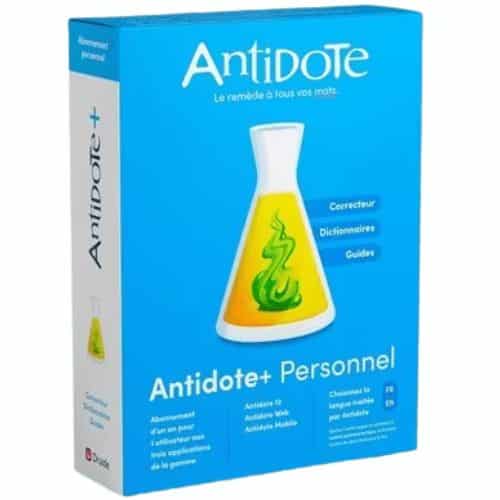
طريقة تشغيل واستخدام برنامج Antidote
1. التشغيل الأولي والتكامل:
- التثبيت: بعد تنزيل البرنامج، قم بتثبيته على جهاز الكمبيوتر الخاص بك باتباع التعليمات التي تظهر على الشاشة. قد تحتاج إلى إدخال مفتاح الترخيص الخاص بك أثناء التثبيت.
- التكامل مع التطبيقات: أثناء التثبيت أو بعده، سيُطلب منك عادةً تحديد البرامج التي ترغب في دمج Antidote معها (مثل Microsoft Word، Outlook، متصفحات الويب). سيقوم Antidote بتثبيت إضافات (plugins) ضرورية لهذا التكامل.
- تشغيل Antidote كتطبيق مستقل: يمكنك تشغيل Antidote كتطبيق منفصل من قائمة “ابدأ” (في Windows) أو من مجلد التطبيقات (في macOS). عند تشغيله بهذه الطريقة، سترى واجهة البرنامج الرئيسية التي تتيح لك الوصول إلى القواميس والأدلة وأدوات أخرى.
2. استخدام Antidote داخل التطبيقات المتكاملة (الطريقة الأكثر شيوعًا):
- في برامج Microsoft Office (Word, Outlook, PowerPoint, إلخ.):
- ابحث عن علامة تبويب Antidote: بعد التكامل، ستظهر علامة تبويب جديدة باسم “Antidote” في شريط الأدوات (Ribbon) الخاص بالبرنامج.
- استخدام المدقق اللغوي: حدد النص الذي تريد تدقيقه، ثم انقر على زر “Corrector” (أو أيقونة مماثلة) في علامة تبويب Antidote.
- نافذة المدقق: ستفتح نافذة جديدة تعرض النص المحدد مع الأخطاء المحتملة التي تم اكتشافها.
- تحليل الأخطاء: سترى الأخطاء مُعلّمة بألوان مختلفة (مثل الأحمر للإملاء، والأزرق للنحو، والأخضر للأسلوب). عند النقر على خطأ ما، سيظهر شرح للمشكلة واقتراحات للتصحيح.
- تطبيق التصحيحات: يمكنك تطبيق التصحيح المقترح بالنقر على زر “Correct” أو اختيار بديل آخر من القائمة. يمكنك أيضًا تجاهل الخطأ إذا كنت متأكدًا من صحة كتابتك.
- أدوات إضافية في نافذة المدقق: قد تجد أدوات أخرى في نافذة المدقق مثل:
- Filters (فلاتر): لتحديد أنواع معينة من الأخطاء التي تريد التركيز عليها.
- Settings (إعدادات): لتخصيص قواعد التدقيق.
- Inspectors (مدققون): للوصول إلى أدوات تحليل الأسلوب والقواعد بشكل مفصل.
- في متصفحات الويب وعملاء البريد الإلكتروني:
- زر الفأرة الأيمن (Right-Click): بعد التكامل، عند الكتابة في حقول النصوص (مثل كتابة بريد إلكتروني أو تعليق)، يمكنك تحديد النص والنقر بزر الفأرة الأيمن.
- خيار Antidote: سيظهر خيار في قائمة السياق (context menu) يتعلق بـ Antidote (مثل “Correct with Antidote” أو اسم مشابه).
- نافذة المدقق: سيؤدي النقر على هذا الخيار إلى فتح نافذة مدقق Antidote بنفس الطريقة الموضحة أعلاه لبرامج Microsoft Office.
3. استخدام Antidote كتطبيق مستقل:
- فتح التطبيق: قم بتشغيل برنامج Antidote من قائمة “ابدأ” أو مجلد التطبيقات.
- الكتابة مباشرة أو لصق النص: يمكنك البدء في الكتابة مباشرة في النافذة الرئيسية لـ Antidote، أو يمكنك نسخ نص من أي مكان ولصقه في النافذة.
- استخدام الأدوات:
- Corrector (المدقق): انقر على زر “Corrector” لتحليل النص وتصحيح الأخطاء.
- Dictionaries (القواميس): استخدم علامة تبويب “Dictionaries” للبحث عن معاني الكلمات ومرادفاتها وأضدادها وتعبيراتها. يمكنك البحث عن كلمة مباشرة أو استعراض القواميس المختلفة.
- Guides (الأدلة): استخدم علامة تبويب “Guides” للوصول إلى الشروحات والقواعد اللغوية المفصلة حول النحو والصرف والأسلوب وعلامات الترقيم وغيرها. يمكنك البحث عن موضوع معين أو استعراض الفئات المختلفة.
- Other Tools (أدوات أخرى): قد تجد أدوات إضافية مثل أدوات تحليل الأسلوب أو أدوات المقارنة بين النصوص.
نصائح للاستخدام الفعال:
- تعرّف على واجهة البرنامج: استكشف علامات التبويب والأزرار المختلفة في نافذة المدقق والتطبيق المستقل لتفهم وظائفها.
- اقرأ الشروحات بعناية: عند ظهور خطأ ما، اقرأ الشرح المقدم من Antidote لفهم سبب الخطأ وكيفية تصحيحه. هذا يساعدك على التعلم وتجنب تكرار الأخطاء في المستقبل.
- استخدم القواميس والأدلة بانتظام: لا تقتصر على استخدام المدقق فقط. استغل قوة القواميس والأدلة لتعزيز مفرداتك وفهمك للقواعد اللغوية.
- خصص الإعدادات: قم بتخصيص إعدادات التدقيق لتناسب نوع كتابتك (رسمية، غير رسمية، تقنية، إلخ).
- لا تعتمد على Antidote بشكل كامل: تذكر أن Antidote هو أداة مساعدة قوية، ولكنه ليس بديلاً عن فهمك الأساسي للغة. فكر دائمًا في السياق والمعنى عند تطبيق التصحيحات.
- استفد من الميزات المتقدمة: استكشف الميزات المتقدمة مثل فلاتر الأخطاء وأدوات تحليل الأسلوب لتحسين جودة كتابتك بشكل كبير.
متطلبات تشغيل برنامج Antidote
نظام التشغيل (Windows):
- الإصدارات المدعومة (64 بت فقط):
- Windows 10 (الإصدارات 21H2، 22H2)
- Windows 11 (الإصدارات 22H2، 23H2، 24H2)
- Windows Server 2022
- المعالج: x86–64/AMD64، بسرعة 1 GHz أو أعلى.
- الذاكرة العشوائية (RAM): 4 GB على الأقل.
- مساحة القرص الصلب:
- 6 GB للغة واحدة.
- 7.5 GB للغتين (الإنجليزية والفرنسية).
- يوصى باستخدام محرك أقراص SSD لتحسين الأداء.
- اتصال بالإنترنت: مطلوب أثناء التثبيت.
نظام التشغيل (macOS):
- الإصدارات المدعومة: macOS 12 (Monterey) أو أحدث.
- المعالج: Intel أو Apple Silicon.
- الذاكرة العشوائية (RAM): 4 GB على الأقل.
- مساحة القرص الصلب:
- 2.5 GB للغة واحدة.
- 4 GB للغتين (الإنجليزية والفرنسية).
- يوصى باستخدام محرك أقراص SSD لتحسين الأداء.
- اتصال بالإنترنت: مطلوب أثناء التثبيت.
متطلبات تشغيل Antidote 11:
نظام التشغيل (Windows):
- الإصدارات المدعومة (64 بت فقط): Windows 10. (يذكر بعض المصادر عدم توافق Antidote 11 بشكل مثالي مع Windows 11 في بدايته، لكن من المفترض حل معظم المشكلات بالتحديثات).
- المعالج: x86–64/AMD64، بسرعة 1 GHz أو أعلى.
- الذاكرة العشوائية (RAM): 4 GB على الأقل.
- مساحة القرص الصلب:
- 6 GB للغة واحدة.
- 7.5 GB للغتين (الإنجليزية والفرنسية).
- يوصى باستخدام محرك أقراص SSD لتحسين الأداء.
- اتصال بالإنترنت: مطلوب أثناء التثبيت.
نظام التشغيل (macOS):
- الإصدارات المدعومة: macOS 11 (Big Sur) أو macOS 12 (Monterey). (قد يعمل على إصدارات أحدث ولكن لم يتم ذكرها تحديدًا في كل المصادر).
- المعالج: Intel و Apple M1.
- الذاكرة العشوائية (RAM): 4 GB على الأقل.
- مساحة القرص الصلب:
- 2.5 GB للغة واحدة.
- 4 GB للغتين (الإنجليزية والفرنسية).
- يوصى باستخدام محرك أقراص SSD لتحسين الأداء.
- اتصال بالإنترنت: مطلوب أثناء التثبيت.
ملاحظات هامة لكلا الإصدارين:
- أنظمة 32 بت: برنامج Antidote غير متوافق مع أنظمة التشغيل 32 بت. يجب أن يكون نظامك 64 بت.
- التكامل مع البرامج: لكي يعمل Antidote بشكل صحيح مع برامج أخرى مثل Microsoft Office ومتصفحات الويب، يجب أن تكون هذه البرامج متوافقة مع نظام التشغيل الخاص بك.
- الأداء: المتطلبات المذكورة هي الحد الأدنى. للحصول على أفضل أداء، يفضل وجود معالج أسرع وذاكرة عشوائية أكبر ومساحة قرص أكبر.
- Linux: بدءًا من Antidote 11، يتم دعم Linux من خلال دمج تطبيق Connectix الأصلي لنظام Linux مع Antidote Web.
كيفية التحقق من مواصفات جهازك:
في نظام Windows:
- اضغط على مفتاحي
Windows + Rلفتح نافذة “تشغيل”. - اكتب
msinfo32واضغط على “موافق”. - في نافذة “معلومات النظام”، ابحث عن:
- “اسم نظام التشغيل” لمعرفة إصدار Windows ونوعه (32 بت أو 64 بت).
- “المعالج” لمعرفة نوع المعالج وسرعته.
- “الذاكرة الفعلية (RAM)” لمعرفة حجم الذاكرة العشوائية المثبتة.
- ابحث في “المكونات” ثم “التخزين” لمعرفة المساحة الحرة على القرص الصلب.
في نظام macOS:
- انقر على قائمة Apple في الزاوية العلوية اليسرى من الشاشة.
- اختر “حول هذا الـ Mac”.
- ستظهر نافذة تعرض معلومات حول جهازك، بما في ذلك إصدار macOS والمعالج والذاكرة والتخزين.
تابعنا دائماً لتحميل أحدث البرامج من موقع شرح PC